Como configurar o rastreamento de formulários do WordPress no Google Analytics
Publicados: 2022-01-03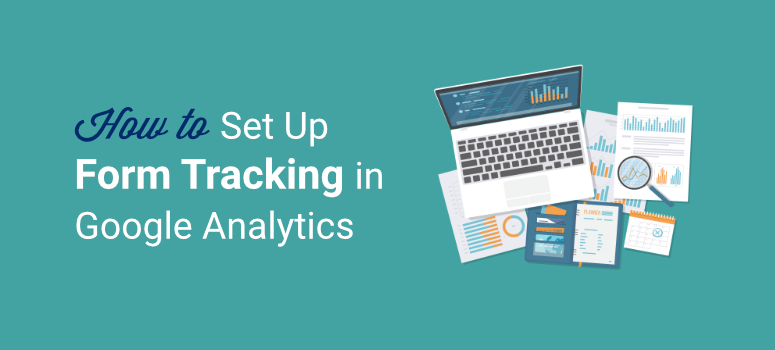
Quer uma maneira fácil de rastrear seus envios de formulários do WordPress no Google Analytics?
Se você adicionou vários formulários, como formulários de contato, formulários de registro e formulários de pedido ao seu site WordPress, será difícil monitorá-los individualmente.
Ao configurar o acompanhamento de conversões de formulários no Google Analytics, você pode obter informações detalhadas para ajudar a entender o desempenho de seus formulários e de onde vêm seus usuários.
Nesta postagem, mostraremos uma maneira muito mais fácil de configurar o rastreamento de formulários do Google Analytics para seu site. Você obterá todas as informações necessárias em relatórios organizados e fáceis de entender, para que você possa realmente usar esses dados para melhorar seus formulários.
Como rastrear formulários com o Google Analytics – a maneira mais fácil
Os formulários podem dizer muito sobre os usuários do seu site. Você pode descobrir a que eles respondem e quais tipos de formulários convertem melhor. Você pode até descobrir onde os usuários abandonam os formulários para corrigir o problema.
Com o Google Analytics, você pode recuperar todos esses dados sobre seus formulários. Ele permite que você descubra quais formulários têm envios mais altos e como otimizar esses formulários para melhorar suas conversões.
Mas o Google Analytics não tem uma opção padrão para rastrear envios de formulários. Você precisará seguir várias etapas para configurar o rastreamento de formulários por conta própria usando scripts, tags e acionadores. Além disso, navegar no Google Analytics pode ser difícil, especialmente para iniciantes, por isso não é fácil comparar o desempenho de seus formulários e você pode perder insights críticos.
Mas você não precisa se preocupar com isso porque existe um plugin WordPress poderoso e fácil de usar chamado MonsterInsights que permite configurar o rastreamento de formulários no Google Analytics em apenas alguns cliques.
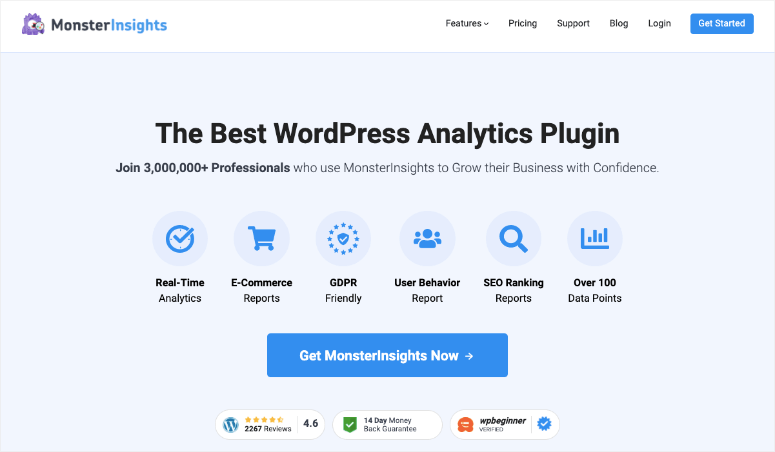
MonsterInsights é o melhor plugin do Google Analytics que permite conectar seu site ao Google Analytics e visualizar seus relatórios diretamente no painel do WordPress.
E a melhor parte é que você nunca precisará escrever nenhum código ou configurar tags para integrar o Google Analytics em seu site WordPress.
Depois de instalar e ativar o complemento MonsterInsights Forms em seu site, você pode:
- Acompanhe automaticamente todos os seus formulários do WordPress com sua conta do Google Analytics
- Conecte-se com todos os principais plugins de formulário do WordPress, como WPForms, Gravity Forms e muito mais
- Ative o rastreamento de eventos para seus envios de formulários no Google Analytics
Portanto, este plug-in é ótimo para iniciantes e para quem deseja um método simples e poderoso para rastrear dados no Google Analytics. E uma vez configurado, você pode monitorar o desempenho de cada formulário com relatórios detalhados de impressões e conversões de formulários sem sair do seu site WordPress.
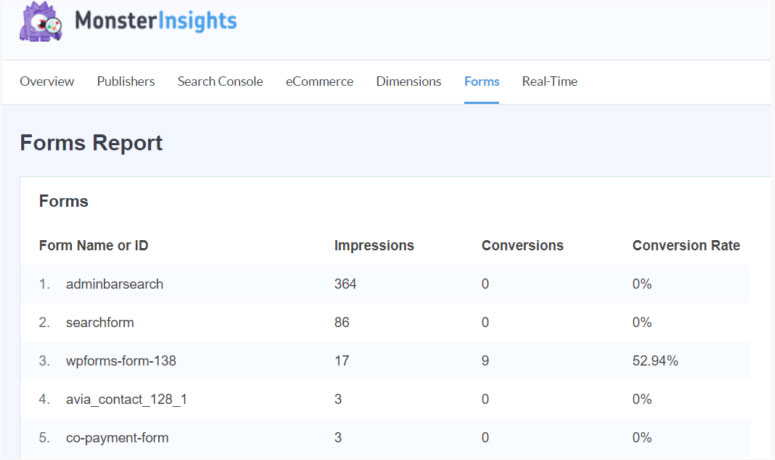
Por exemplo, se você tiver uma loja de comércio eletrônico, poderá acompanhar os formulários de checkout. Se os clientes estão abandonando o pedido, você pode descobrir onde eles estão deixando.
Isso ajudará você a entender o que está acontecendo. Então, talvez o formulário esteja pedindo muitas informações pessoais que eles não querem divulgar ou talvez o botão 'Enviar' não esteja funcionando em dispositivos móveis.
Você pode então tomar medidas para melhorar seus formulários e torná-los mais atraentes para que seus visitantes preencham o formulário sempre.
Com isso dito, vamos começar com nosso guia passo a passo sobre como configurar o rastreamento de formulários no Google Analytics.
Configurando o rastreamento de formulários no Google Analytics
MonsterInsights é incrivelmente fácil de configurar e usar. Tudo o que você precisa fazer é seguir estas 4 etapas simples para configurar facilmente o rastreamento de formulários no Google Analytics.
Etapa 1: instalar e ativar o plug-in MonsterInsights
Primeiro, você precisará se inscrever em sua conta MonsterInsights. A versão gratuita está disponível para download.
Você pode atualizar para um plano premium para obter acesso a recursos avançados de rastreamento. Os planos são acessíveis com preços a partir de $ 99,50 por ano para o plano Plus.
Depois de se inscrever, você pode baixar seu arquivo de plug-in e encontrar sua chave de licença no painel do MonsterInsights.
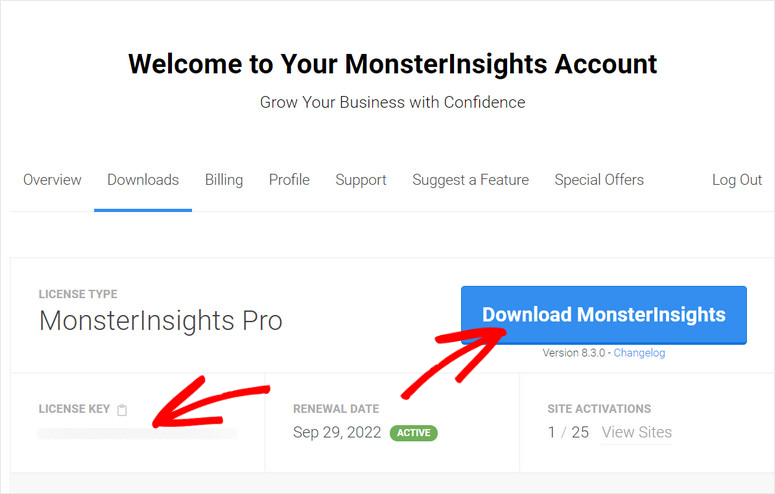
Agora, você precisa instalar o plugin MonsterInsights em seu site WordPress. Se você quiser ajuda com isso, consulte nosso guia sobre como instalar um plug-in do WordPress.
Depois de instalar e ativar o plug-in, vá para a guia Insights »Configurações no seu painel de administração.
Aqui, você precisará inserir sua chave de licença e verificar sua conta MonsterInsights.
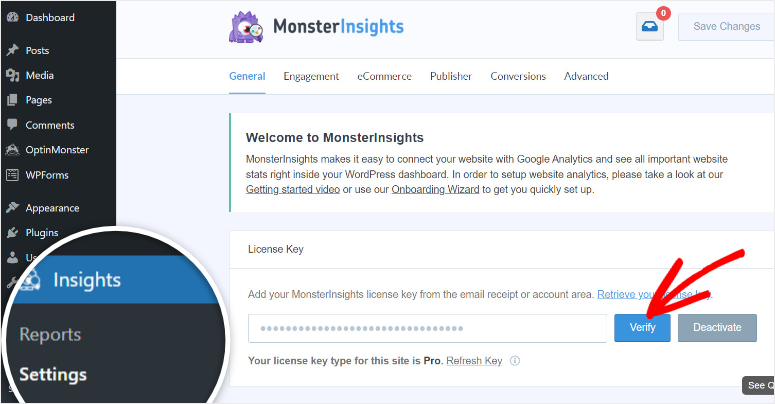
Então, você está pronto para configurar o Google Analytics em seu site WordPress.
Etapa 2: configurar o Google Analytics
MonsterInsights permite adicionar sua conta do Google Analytics ao seu site WordPress com apenas um clique de um botão.
Se você rolar para baixo na página Configurações, verá o botão Conectar MonsterInsights .
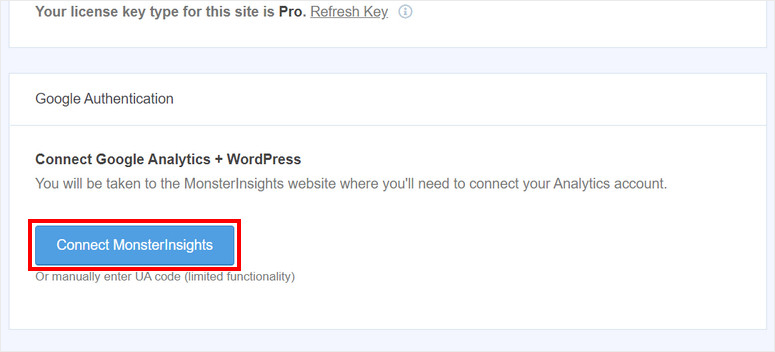
Ao clicar nele, na próxima janela, você pode selecionar sua conta do Google e o site onde deseja acompanhar os envios de formulários.
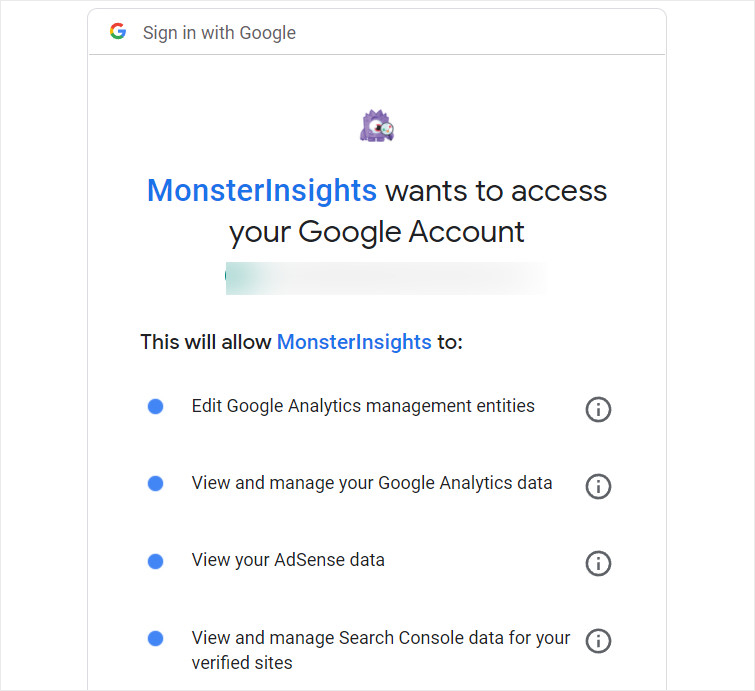
Em seguida, você verá as opções de autenticação nas páginas de configurações.
Por padrão, o novo Google Analytics 4 é integrado ao seu site. Se você quiser continuar usando os dados de análise universal, insira seu código de rastreamento GA3 no campo Perfil de rastreamento duplo .
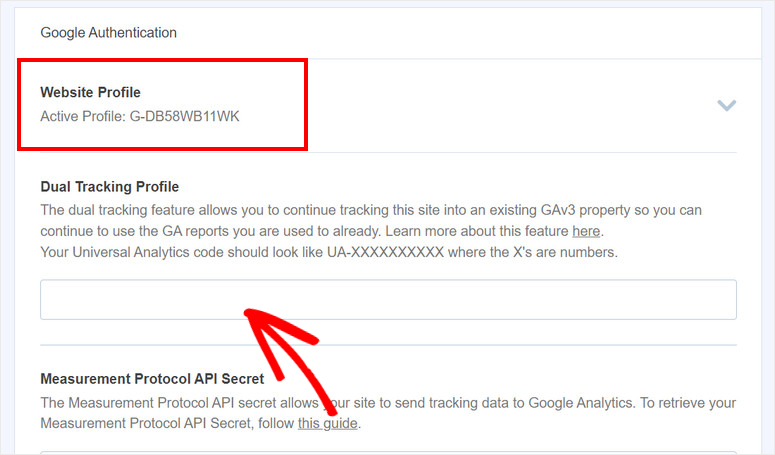
Agora que você configurou o Google Analytics para seu site, você pode configurar o rastreamento de formulários com o complemento MonsterInsights Form Tracking.

Etapa 3: instalar o complemento de formulários MonsterInsights
Para rastreamento de formulários, você precisará instalar o complemento MonsterInsights Forms. Você o encontrará na página Insights » Addons .
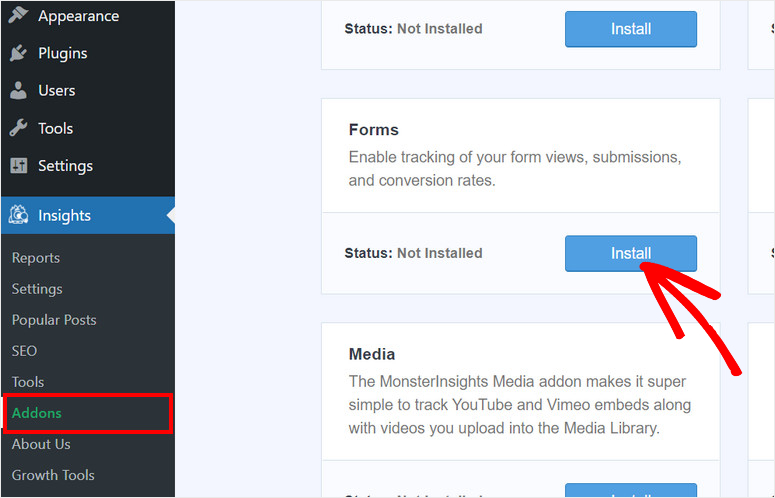
Depois de instalar e ativar o complemento, o MonsterInsights rastreará automaticamente todos os formulários em seu site WordPress.
Se você usa plugins de construtor de formulários diferentes, também pode escolher quais formulários rastrear. Para isso, abra a guia Insights »Configurações e abra a guia Conversões .
Aqui você verá que a opção Ativar acompanhamento de conversões de formulário já está ativada. Você pode selecionar o plugin WordPress Form de sua escolha.
Para este tutorial, estamos nos conectando com o WPForms, o melhor construtor de formulários para sites WordPress. Se você nunca usou WPForms antes, você vai querer ver nosso guia sobre como criar um formulário no WordPress usando WPForms.
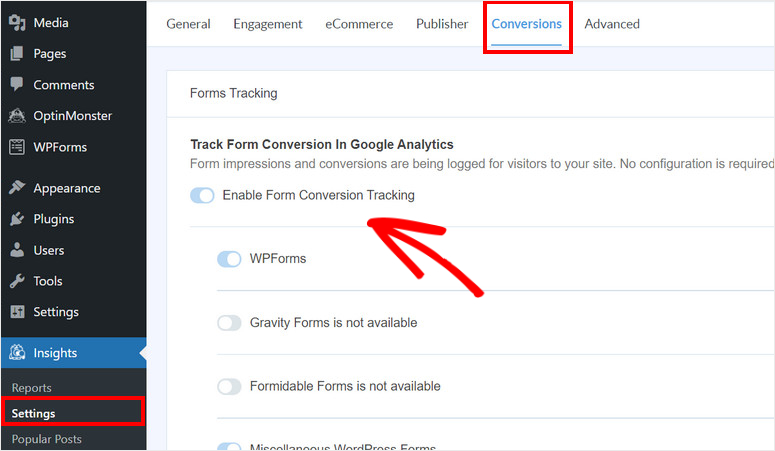
Agora, você não precisará criar manualmente uma meta no painel do Google Analytics para obter informações sobre seus envios de formulário.
Etapa 4: visualizar conversões de formulário
Para ver seus dados de conversão de formulários, navegue até a página Insights »Relatórios no painel do WordPress. Em seguida, clique na guia Formulários para ver o relatório completo de todos os formulários do seu site.
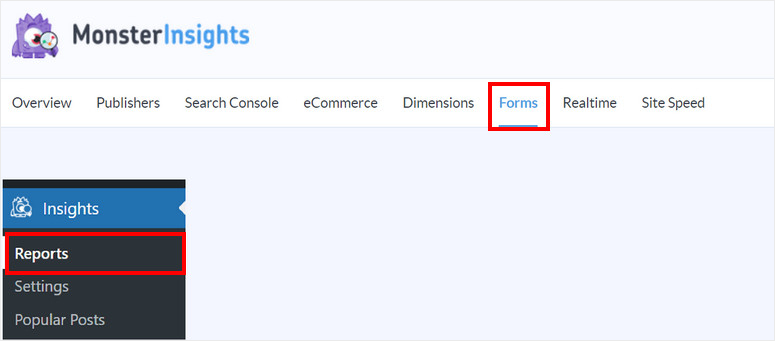
O MonsterInsights mostrará o número de impressões, conversões e taxas de conversão para cada formulário do WordPress. Você pode até configurar o rastreamento de formulários para um intervalo de datas personalizado.
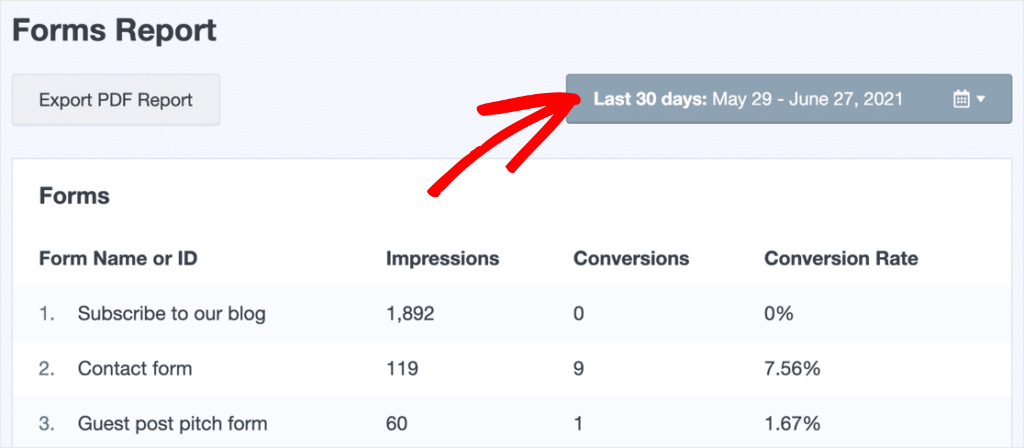
É isso! Se você quiser informações mais detalhadas, clique no botão Visualizar relatório de formulários completos no final da página de relatórios.
Se isso não for suficiente e você quiser analisar ainda mais o desempenho de seus formulários, mostraremos como acessar e filtrar esses dados dentro do Google Analytics.
Formulários de rastreamento dentro do Google Analytics
O Google Analytics permite filtrar e classificar seus dados para obter insights acionáveis.
Para encontrar esses dados, no painel do Google Analytics, navegue até a guia Comportamento » Eventos » Visão geral .
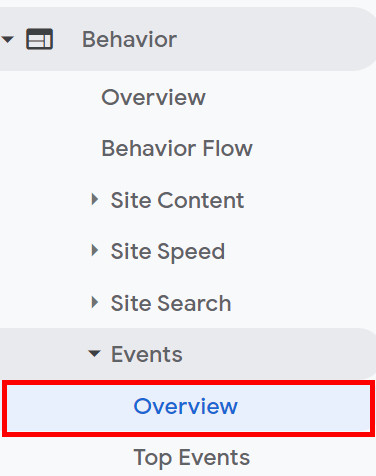
Todos os eventos, como cliques no botão CTA e formulários, são rastreados aqui. Na seção Categoria do evento , clique na opção de formulário .
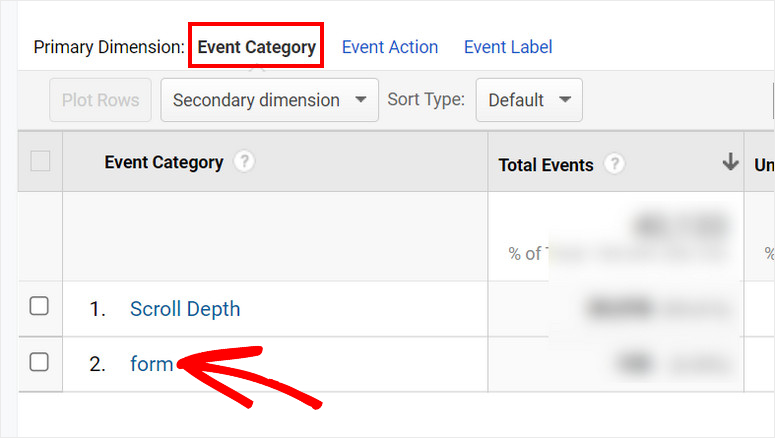
Agora, clique na ação do evento na guia de dimensão primária. Você verá suas impressões e conversões de formulário aqui.
Clique na conversão para ver a lista de formulários que reúnem mais envios de usuários.
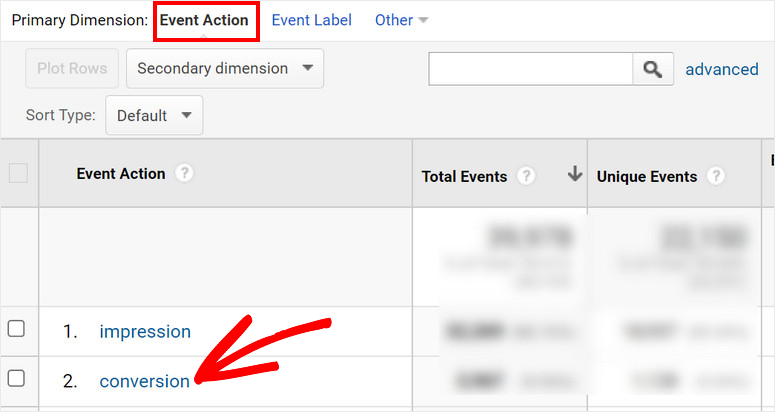
Você pode filtrar ainda mais esses dados para ver quais origens, campanhas e páginas em seu site têm taxas de conversão de formulário mais altas.
Tudo o que você precisa fazer é clicar na opção Dimensão secundária e escolher seu filtro. Por exemplo, se você escolher Página no menu suspenso, poderá ver quais páginas obtêm as maiores conversões de formulário.
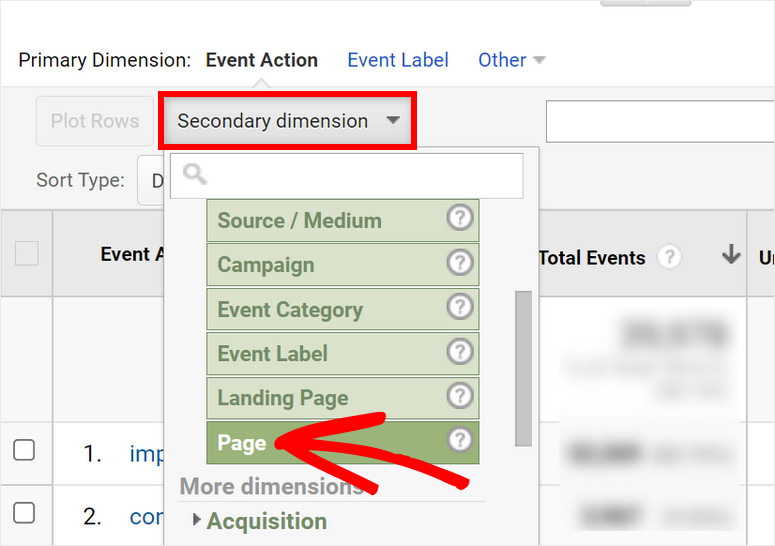
Parabéns! Você configurou com sucesso o acompanhamento de formulários no Google Analytics.
Bônus: acompanhe o comportamento do usuário com WPForms
Deseja obter mais informações sobre as ações e o comportamento dos visitantes em seus formulários?
Se sua resposta for sim, então você precisa conferir o complemento User Journey do WPForms.
Além de criar formulários incríveis do WordPress, o WPForms permite visualizar estatísticas e relatórios sobre a atividade do usuário.
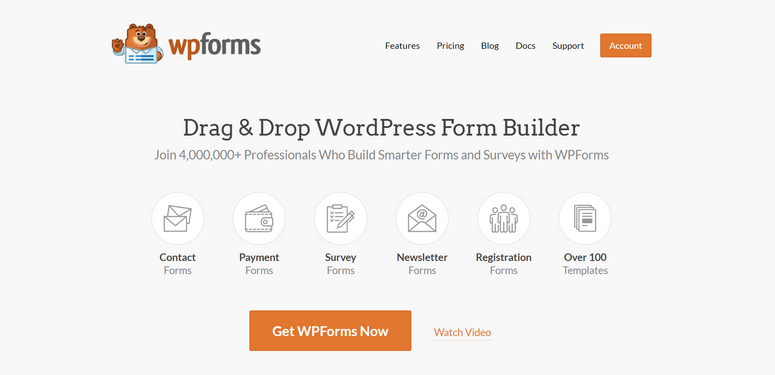
Com o complemento User Journey, você pode ver quais ações seus visitantes realizam em seu site antes de enviar seus formulários. Ele fornece mais informações sobre a jornada dos clientes para que você possa entender o que funciona para o seu site e o que não funciona.
Para usar este addon, você precisará se inscrever em uma conta WPForms primeiro. O WPForms oferece planos de preços flexíveis que são adequados para todos os tipos de negócios.
Então, tudo o que você precisa fazer é instalar o WPForms e o complemento User Journey no seu site WordPress. Depois de criar e adicionar formulários ao seu site, você pode começar a acompanhar as ações do usuário.
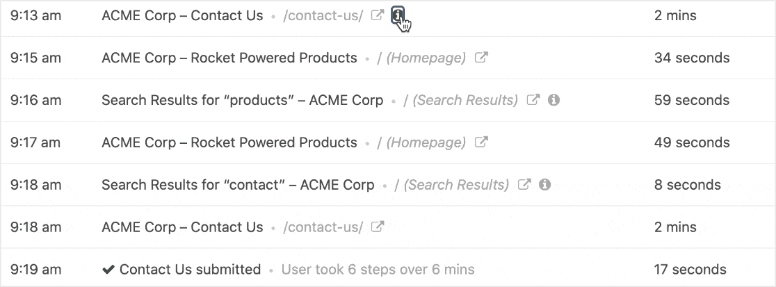
Você pode ver a que horas eles visitaram, as páginas e postagens que visualizaram, o tempo gasto e muito mais. Cada passo que o usuário dá tem um carimbo de data/hora para que você possa ver quais páginas estão engajando e convertendo mais.
E isso é tudo por hoje! Esperamos que você tenha aprendido a configurar o rastreamento de formulários no Google Analytics sem problemas.
Se você quiser fazer mais com seus formulários, confira estes recursos:
- Como configurar as notificações e confirmações de formulário corretas
- Como adicionar o Google reCAPTCHA ao seu formulário de contato
- Melhores ferramentas de captura de e-mail e construtores de formulários para WordPress
Essas postagens ajudarão você a configurar notificações automatizadas de formulários e proteger seus formulários contra envios de spam. O último ajudará você a aumentar sua lista de e-mail e coletar informações valiosas dos usuários.
